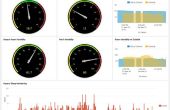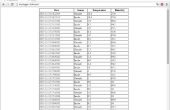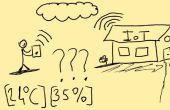Paso 3: Instalación del software frambuesa Pi
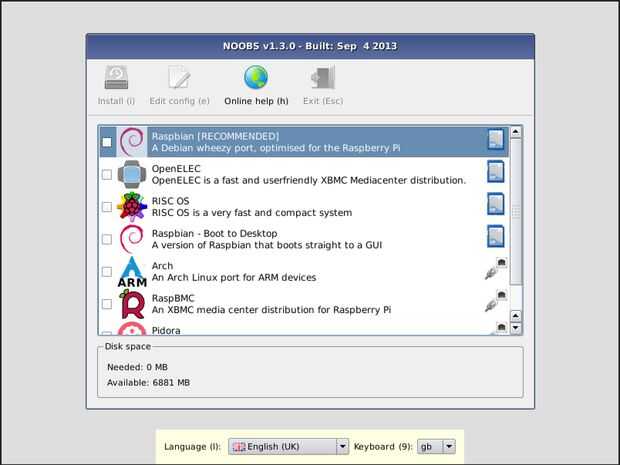
http://www.raspberrypi.org/downloads
descargar el último NOOBS (v1.3.2 a partir de esta escritura)
Formatear la tarjeta SD utilizando la herramienta de la tarjeta SD en https://www.sdcard.org/downloads/formatter_4/
Descomprimir el archivo NOOBS y colocar el contenido en la raíz de la tarjeta SD.
Inserte la tarjeta SD en la Raspberry Pi
Conecte un teclado, monitor, mouse y cable de LAN a la frambuesa Pi y conecte la fuente de alimentación (cuando se conecta el splitter PoE en el cable de LAN, el Raspberry Pi se pondrá para arriba).
Seleccione la distribución Raspian y lo instalamos.
Mientras que está instalando, seleccione teclado inglés americano, que autoselects nos Keymap
En el primer arranque, se ejecutará la utilidad de configuración raspi.
Seleccione Inicio de sesión de consola como el valor predeterminado en el arranque
Cambiar Locale en_US UTF-8
Ajuste de zona horaria para su ubicación
Set teclado genérico 105 teclas, Inglés nos
Activar la cámara
cambiar el nombre a algo memorable (utiliza 'rpithon' para Raspberry Pi Temp/húmedo-On-Net)
Set 16M memoria dividida como nos vamos quedando sin cabeza
Habilitar SSH
reiniciar el sistema
Ahora usted puede ya sea seguir a utilizar la consola o ssh a él desde otro equipo. Desde mi Mac solo puedo decir:
SSH pi
e inicie la sesión utilizando la contraseña 'frambuesa'. Si su router no el DNS para encontrar 'rpithon' a continuación, anote la dirección IP en la consola y utilice en su lugar.
Actualizar todo (esto tardará un rato):
sudo apt-get update
sudo apt-get upgrade
sudo rpi-actualización
y reiniciar el sistema
Ya que esto va a ser un dispositivo LAN sólo, me enfermo de jugar "Madre yo?" con sudo, y quiero evitar problemas de permisos con el software adicional, así que vamos a activar al usuario root y eliminar el usuario pi:
sudo passwd root
< rootpassword > repetido dos veces
salida
Inicie sesión en como usuario root (o ssh root usando la contraseña seleccionada por encima de
eliminar usuario de pi:
Deluser-quitar-casa pi
Prefieren Emacs y no desea que todas las cosas de X-Windows, así:
apt-get install emacs23-nox
Dile que compruebe el disco (tarjeta SD) cada vez que arranca:
tune2fs -c 1/dev/mmcblk0p6
/etc/ssh/sshd_config de Emacs
cambiar X11Forwarding no
UseDNS no
ClientAliveInterval 60
servicio ssh restart